お知らせ
このブログはhttp://kanaenet.blogspot.comに移転しました。新しいブログをご覧ください。
2008年06月19日
トランペットを作る 構想
私のお店に飾っているトランペットの作り方を尋ねられましたので,ここで紹介したいと思います。
以下のようなトランペットを作ります。

ROKURO ProのMAGEタブを使って作ります。TATARAでも同じ方法で作れます。
以下のようなトランペットを横から見た写真を用意します。

画像は余白をわずかだけ残巣だけにしてください。ピストンの部分は今回使わないので,この部分を切った方が良いかもしれません。
次回はこれにあわせてコントロールポイントを移動させます。
以下のようなトランペットを作ります。

ROKURO ProのMAGEタブを使って作ります。TATARAでも同じ方法で作れます。
以下のようなトランペットを横から見た写真を用意します。

画像は余白をわずかだけ残巣だけにしてください。ピストンの部分は今回使わないので,この部分を切った方が良いかもしれません。
次回はこれにあわせてコントロールポイントを移動させます。
Posted by Yuzuru Jewell at
11:31
│R11 トランペットを作る
2008年06月20日
トランペットを作る まずは平面に配置
MAGEタブを選択し背景に下書の画像を読み込みます。
ViewメニューのLoad Background で画像を読み込みます

画像は自動的に引き延ばされます。
次に下記のようにコントロールポイントを移動させます。

2つ対になっているコントロールポイントを左右入れ替えると表裏になってしまうので気をつけてください。
TATARAではEditのInside Outで表裏をひっくり返せます。
MAGEは2つのコントロールポイントの真ん中を中心にした同心円に断面を変形するので幅を指定しただけでラッパの部分が太くなります。
でも後ろから見ると下の図のように見えてしまいます。
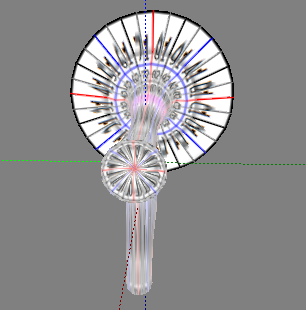
息を吹き込む管を吹き込む側からみて右側に動かす必要があります。
次回はMAGEタブを使って息を吹き込む管を司るコントロールポイントを選択し,Bitmapタブで動かしてみたいと思います。
ViewメニューのLoad Background で画像を読み込みます

画像は自動的に引き延ばされます。
次に下記のようにコントロールポイントを移動させます。

2つ対になっているコントロールポイントを左右入れ替えると表裏になってしまうので気をつけてください。
TATARAではEditのInside Outで表裏をひっくり返せます。
MAGEは2つのコントロールポイントの真ん中を中心にした同心円に断面を変形するので幅を指定しただけでラッパの部分が太くなります。
でも後ろから見ると下の図のように見えてしまいます。
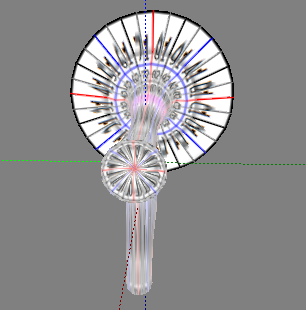
息を吹き込む管を吹き込む側からみて右側に動かす必要があります。
次回はMAGEタブを使って息を吹き込む管を司るコントロールポイントを選択し,Bitmapタブで動かしてみたいと思います。
Posted by Yuzuru Jewell at
11:31
│R11 トランペットを作る
2008年06月23日
トランペットを作る 管を動かす
今回は息を吹き込む管を動かします。MAGEタブで動かしたい部分を選択しますが,MAGEタブでは画面に垂直な方向に動かせないのでBitmapタブで動かします。TATARAにはTsuchiタブがあるのですが,この操作の方が楽なようです。
まずはMAGEタブで動かしたいコントロールポイントを選択します。下の図の赤く示した部分です。

そのままでBitmap他部に移ります。赤く示した2つのラインが選択されているのがわかります。

このままBitmapタブでコントロールポイントを動かすと管の一部分だけが移動してしまうので,以下のように同じ高さで管全体を選択します。マウスの右ボタンを押してドラッグし範囲指定をします。シフトキーを押すと複数範囲の指定もできますが,ここでは右ボタンのドラッグによる範囲指定が便利です。

プレビューを見ると暗い緑色の軸の方に動かせばよいことがわかります。
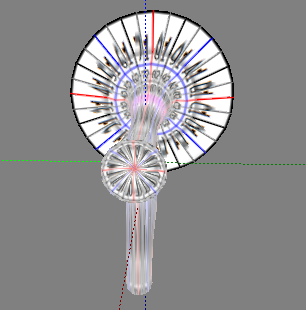
そこで,Bitmapタブの右下にある6つのボタンのうち暗い緑色のボタンを押して管を移動させます。動かす量を左のスピンエディットで変えることもできますが,様子がわかりやすいようにこのままの1で作業します。
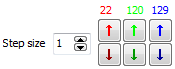
以下のように管が移動したのがわかります。

次回は管の曲がり方をもう少し調整したいと思います。
まずはMAGEタブで動かしたいコントロールポイントを選択します。下の図の赤く示した部分です。

そのままでBitmap他部に移ります。赤く示した2つのラインが選択されているのがわかります。

このままBitmapタブでコントロールポイントを動かすと管の一部分だけが移動してしまうので,以下のように同じ高さで管全体を選択します。マウスの右ボタンを押してドラッグし範囲指定をします。シフトキーを押すと複数範囲の指定もできますが,ここでは右ボタンのドラッグによる範囲指定が便利です。

プレビューを見ると暗い緑色の軸の方に動かせばよいことがわかります。
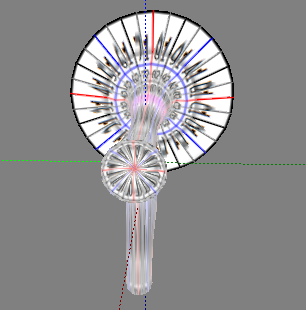
そこで,Bitmapタブの右下にある6つのボタンのうち暗い緑色のボタンを押して管を移動させます。動かす量を左のスピンエディットで変えることもできますが,様子がわかりやすいようにこのままの1で作業します。
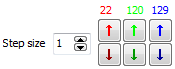
以下のように管が移動したのがわかります。

次回は管の曲がり方をもう少し調整したいと思います。
Posted by Yuzuru Jewell at
11:31
│R11 トランペットを作る
2008年06月24日
トランペットを作る 管の調整
下の図のようにちょっと管の曲がり方が気に入らないので調整します。

現在選択しているつなぎ目のコントロールポイントを少し明るい緑の軸の方に動かせばよいので,現在選択しているBitmapタブで選択範囲を現在選択している一番上の列だけにします。
マウスの右ボタンを押して選択したい範囲をドラッグで以下のように指定します。

右下にあるボタンのうち明るい緑のボタンを押して,つなぎ目がなめらかになるように調整します。
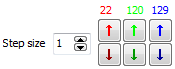
調整が済むと以下のようになります。

これで完成です。File-Saveでファイルを保存します。
保存のオプションはFile Setupで表示されるダイアログで行います。

出力するTGAファイルのサイズは64x64が推奨されていますが128x128の方が化けにくいかもしれません。このどちらかにされることを勧めます。 スカルプマップがコピーされないようにしたいときにはSculpted Prim theft Protection.. をチェックしてください。
次回はセカンドライフにアップロードします。

現在選択しているつなぎ目のコントロールポイントを少し明るい緑の軸の方に動かせばよいので,現在選択しているBitmapタブで選択範囲を現在選択している一番上の列だけにします。
マウスの右ボタンを押して選択したい範囲をドラッグで以下のように指定します。

右下にあるボタンのうち明るい緑のボタンを押して,つなぎ目がなめらかになるように調整します。
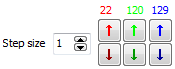
調整が済むと以下のようになります。

これで完成です。File-Saveでファイルを保存します。
保存のオプションはFile Setupで表示されるダイアログで行います。

出力するTGAファイルのサイズは64x64が推奨されていますが128x128の方が化けにくいかもしれません。このどちらかにされることを勧めます。 スカルプマップがコピーされないようにしたいときにはSculpted Prim theft Protection.. をチェックしてください。
次回はセカンドライフにアップロードします。
Posted by Yuzuru Jewell at
11:31
│R11 トランペットを作る
2008年06月25日
トランペットを作る インワールドへ
作成したトランペットをインワールドにアップします。
スカルプマップをアップロードするときには必ずプレビューしましょう。それからロスのない圧縮を使用にチェックを入れます。このチェックができないときは,スカルプマップの大きさが128x128以上になっています。アップロードを中止して,再度ROKURO ProまたはTATARAで読み込み,Setupで保存ファイルサイズを確認して,保存し直すことを勧めます。

アップロードしたスカルプマップをオブジェクトに適用します。上下が逆になりますので回転して上下を直してください。
今回はテクスチャは使わず,灰色にしました。金属光沢をつけるのにオブジェクトの輝きを低か中に設定します。
これで完成です。

次回から何回かに分けてNOMIのチュートリアルをご紹介する予定です。まずは立体地図の作り方です。
スカルプマップをアップロードするときには必ずプレビューしましょう。それからロスのない圧縮を使用にチェックを入れます。このチェックができないときは,スカルプマップの大きさが128x128以上になっています。アップロードを中止して,再度ROKURO ProまたはTATARAで読み込み,Setupで保存ファイルサイズを確認して,保存し直すことを勧めます。

アップロードしたスカルプマップをオブジェクトに適用します。上下が逆になりますので回転して上下を直してください。
今回はテクスチャは使わず,灰色にしました。金属光沢をつけるのにオブジェクトの輝きを低か中に設定します。
これで完成です。

次回から何回かに分けてNOMIのチュートリアルをご紹介する予定です。まずは立体地図の作り方です。
Posted by Yuzuru Jewell at
11:31
│R11 トランペットを作る


